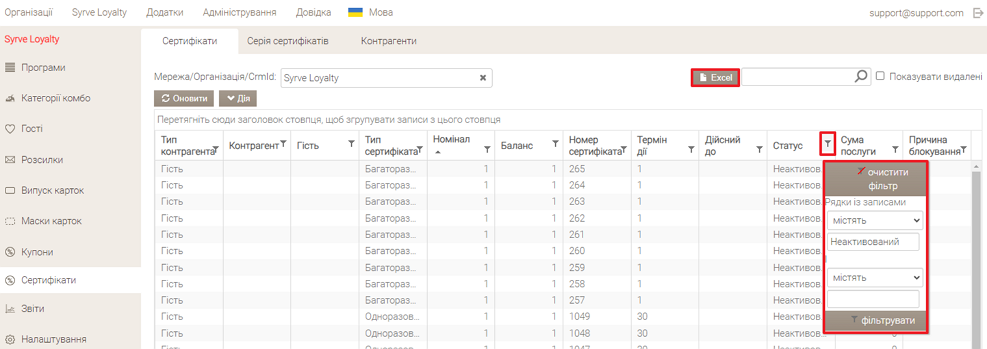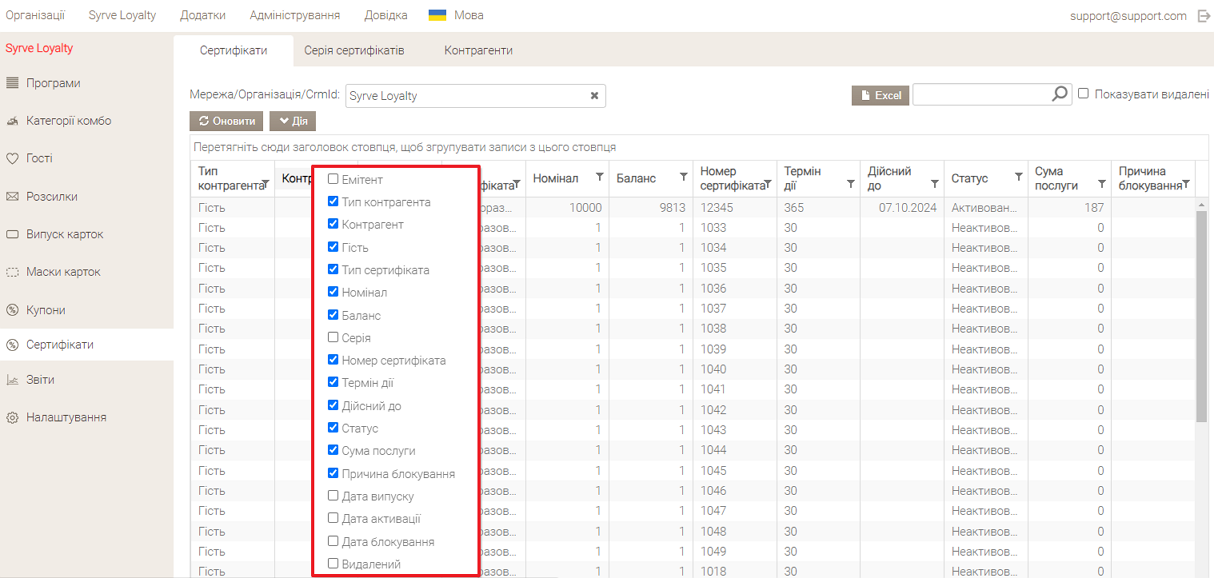Випуск сертифікатів
Кожний сертифікат має унікальний номер. Система використовує номер, щоб перевірити, чи активний сертифікат, чи не заблокований та чи є на ньому кредит. Щоб згенерувати номери сертифікатів, їх потрібно спочатку випустити.
Як випускати сертифікати
Під час продажу касир може помилково видати сертифікат, номінал котрого відрізняється від зазначеного в замовленні. Щоб уникнути цього, можна налаштувати систему на перевірку номіналу сертифіката за його серією. Це описано нижче.
Звісно можна не використовувати цю процедуру перевірки та не використовувати серію сертифікатів. Тоді варто пропустити цей крок і не вказувати серію під час видачі.
Додавання серії сертифікатів
- Перейти у розділ Syrve Loyalty → Cертифікати → Серія сертифікатів.
- Натиснути Створити.
- Ввести назву серії. Після введення назви, змінити її не можна.
- Вказати артикул позиції, котрий використовується для продажу та активації сертифікатів.
- Натиснути Створити.
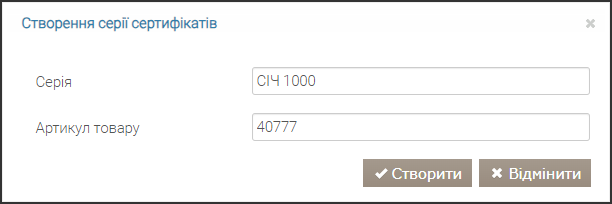
Випуск сертифікатів
- Перейти у розділ Syrve Loyalty → Cертифікати.
- Натиснути Дії → Випустити сертифікати.
- Вибрати тип сертифікатів: Одноразовий чи Багаторазовий.
- Ввести вартість сертифікату.
- Вибрати серію, до якої належать сертифікати. Якщо використання серій не потрібне і вони не додані, варто пропустити цей крок.
- Щоб згенерувати номери в серії, потрібно вказати Кількість та ввести номер першого сертифікату. Номер повинен містити тільки цифри.
- Якщо набір сертифікатів із випадковими номерами, слід обрати Ручне введення та ввести ці номери через кому.
- Ввести Термін дії. Після закінчення терміну дії сертифікати будуть заблоковані, і клієнти не зможуть їх використати. Відлік починається з моменту активації сертифікату.
- Якщо є замовлення на кілька сертифікатів, вони повинні бути активовані під час випуску. Для цього поставте галочку Активувати.
Якщо продавати їх заплановано у ресторані, цей пункт відмічати не потрібно, оскільки вони будуть активовані під час продажу за допомогою дії Активувати сертифікат в налаштуваннях програми. - Якщо для цілей бухгалтерського обліку потрібно вказати реквізити контрагента або емітента, слід натиснути Показати дані емітента та контрагента.
- Виберати емітента.
- Вкажіть тип Виконавця — кому будуть випускатися сертифікати.
- Виберати контрагента. У випадку з юридичною особою можна додати нову. Для цього потрібно натиснути Створити та ввести назву контрагента. Також адресу, електронну пошту та номер телефону можна ввести на сторінці Syrve Loyalty → Сертифікати → Контрагенти.
- Натиснути Випустити. Згенеровані сертифікати будуть показані в таблиці.
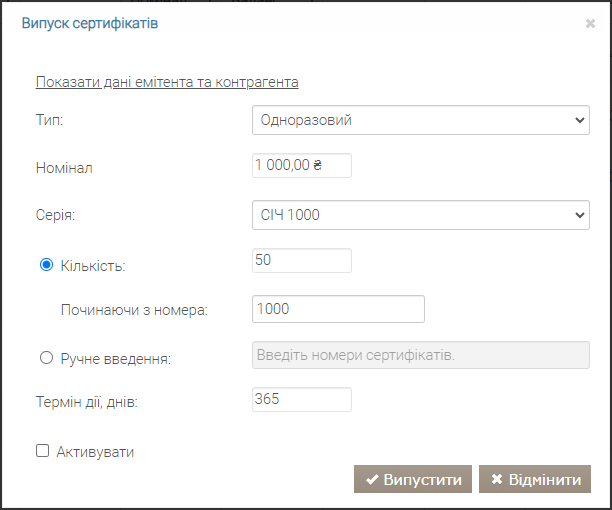
Налаштування сторінки сертифікатів
Можна вибрати, які колонки відображатимуться на сторінці Сертифікати в Syrve Loyalty та експортуватися у файл .xls для подальшого аналізу.
Щоб налаштувати колонки, які відображатимуться на сторінці, потрібно натиснути правою кнопкою миші назву будь-якої колонки. У новому вікні необхідно відмітити ті колонки, котрі будуть відображатися та експортуватися в Excel:
Зазвичай сертифікати виготовляють у друкарнях. Таким чином номер сертифікату буде записано на магнітній смузі, у QR-коді або надруковано прямо на картці.
Щоб передати згенеровані номери в друкарню, їх можна експортувати в Excel: вибрати потрібні сертифікати, наприклад, всі неактивовані сертифікати, і натиснути кнопку Excel.